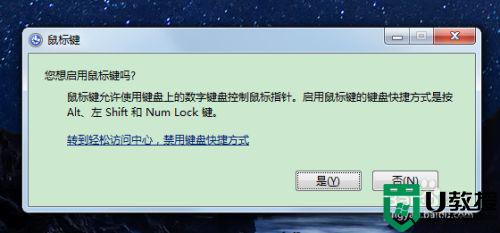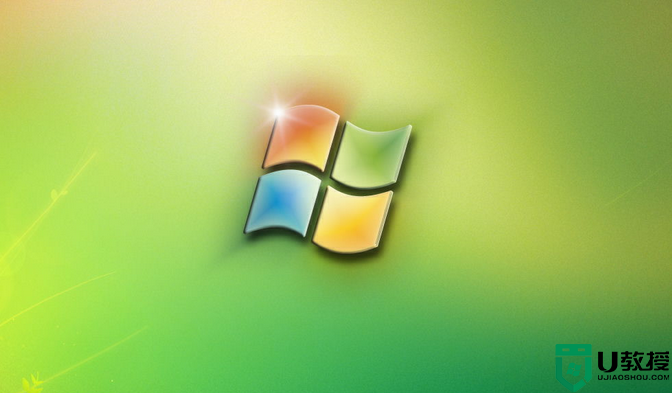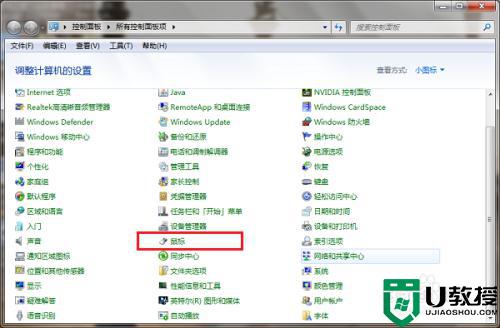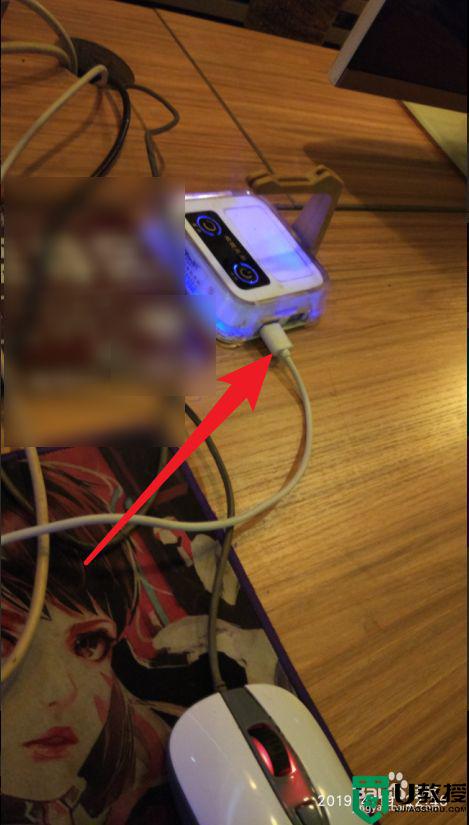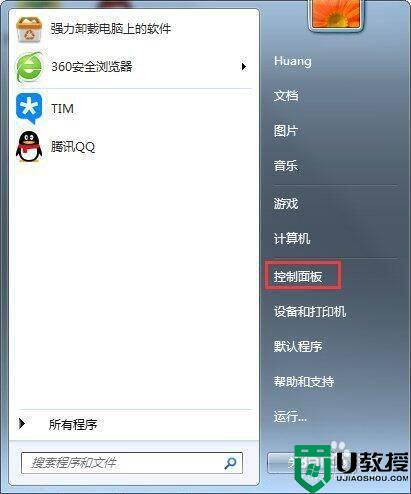win7鼠标键盘动不了怎么办 win7的鼠标和键盘都动不了修复方法
时间:2022-07-01作者:xinxin
我们都知道,鼠标和键盘作为win7破解版电脑操作的主要输入设备之一,一些喜欢玩游戏的用户也都会入手自己喜欢的键盘鼠标设备,可是近日有些用户的win7系统却遇到了鼠标和键盘失灵的情况,对此win7鼠标键盘动不了怎么办呢?下面小编就来告诉大家win7的鼠标和键盘都动不了修复方法。
推荐下载:win7纯净版ghost
具体方法:
方法一:
1、这时先重启电脑,没有鼠标不能重启。按关机键就可以关机了(非强行关机);

2、然后再开机按F8键(这时键盘肯定能用),然后到高级启动选项下选择【带网络的安全模式】;
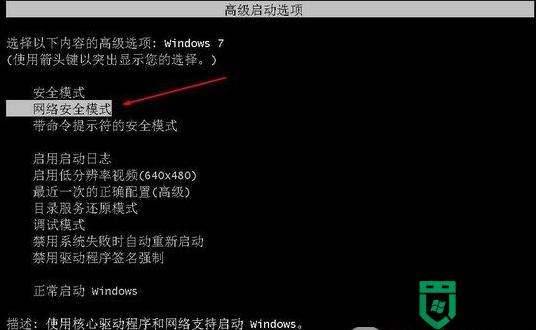
3、这时启动到安全模式,USB鼠标键盘也是能用的,带网络的。这时我们更新一下USB驱动就可以了,建议使用360驱动大师或是驱动精灵;
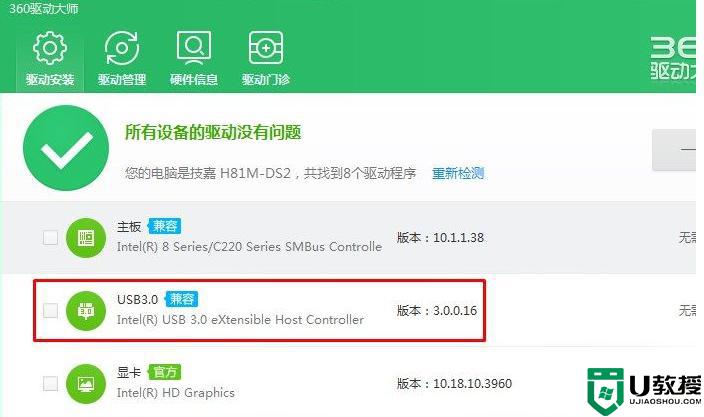
4、最后,更新完成,重启到正常模式下USB就可以使用了。
方法二:看看自己的电脑接口有没有老式的鼠标接口,也就是PS/2(圆口)接口那种。有得话就使用老式的鼠标接口,然后安装一遍usb驱动即可。
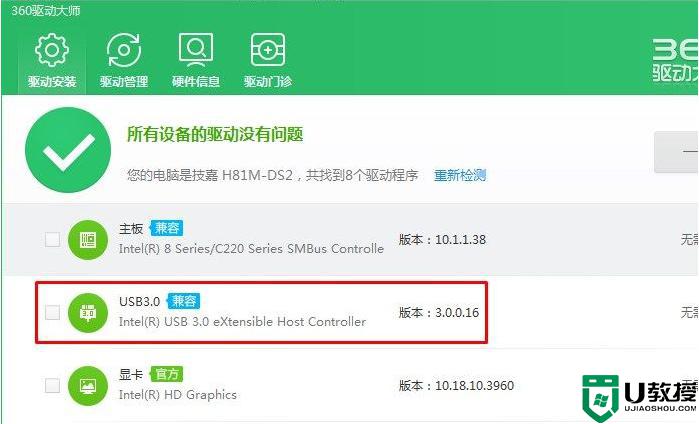
以上就是关于win7的鼠标和键盘都动不了修复方法了,有遇到相同问题的用户可参考本文中介绍的步骤来进行修复,希望能够对大家有所帮助。